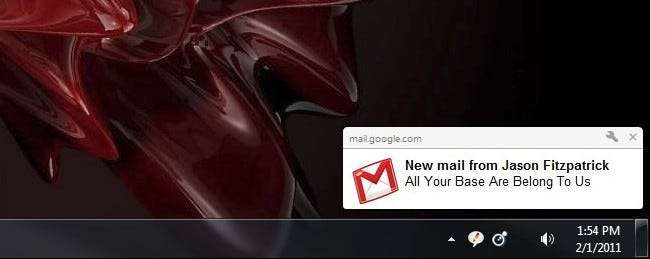
L'année dernière, Google a déployé notifications de bureau pour Google Agenda , vous pouvez désormais également recevoir des notifications Gmail et Gchat sur votre bureau. Continuez à lire pendant que nous vous expliquons la configuration des deux.
Les notifications de bureau de Chrome sont claires, faciles à lire et très pratiques pour garder un œil sur ce qui se passe dans Gmail sans que le navigateur se concentre dessus. La configuration est facile, prenez votre copie de Chrome pour suivre.
Activer les notifications de bureau
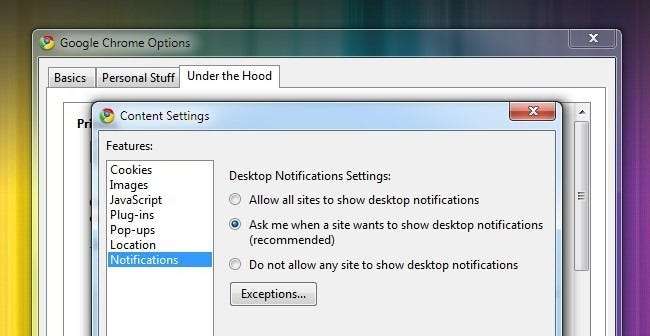
Avant de pouvoir profiter de la puissance de notification de Chrome, vous devez les activer. Cliquez sur la clé dans le coin supérieur droit et accédez à Options -> Sous le capot -> Paramètres de contenu… puis à partir du menu Contenu, accédez à Notifications . Là, vous devriez vérifier Me demander lorsqu'un site souhaite afficher des notifications sur le bureau . Fermez le menu des options et revenez au volet principal du navigateur dans Chrome.
Activer les notifications dans Gmail
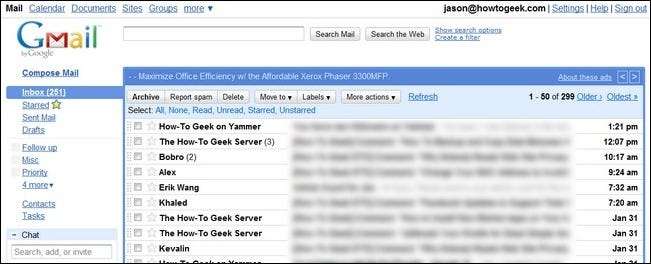
Lancez Gmail et accédez aux paramètres -> Général. Faites défiler vers le bas jusqu'à ce que vous voyiez la sous-section Notifications du bureau:

Tout d'abord, cliquez sur le lien bleu qui dit " Cliquez ici pour activer les notifications sur le bureau… ». Votre lien indiquera probablement "pour Gmail", dans notre cas, il indique How-To Geek Mail en raison de notre domaine Google Apps. Lorsque vous cliquez dessus, une barre bleue apparaît en haut de votre navigateur vous demandant si vous souhaitez autoriser mail.google.com à afficher les notifications sur le bureau. Cliquez sur Autoriser .

Basculez les notifications que vous souhaitez recevoir vers sur . Dans ce cas, nous activerons les notifications par e-mail et effectuerons un essai routier. N'oubliez pas de faire défiler vers le bas et de cliquer Sauvegarder les modifications .
Il est temps de le tester. Envoi d'un e-mail vers le compte Gmail à partir duquel vous venez d'activer les notifications (envoyez-le depuis une autre adresse e-mail, parfois vous ne recevez pas de notifications si vous les envoyez depuis votre adresse principale à vous-même). Assurez-vous également que Gmail est ouvert dans un onglet quelque part dans Chrome. C'est important; les notifications ne fonctionneront que si vous êtes réellement connecté à Gmail avec Gmail ouvert dans un onglet.
Lançons un e-mail et voyons comment cela fonctionne:
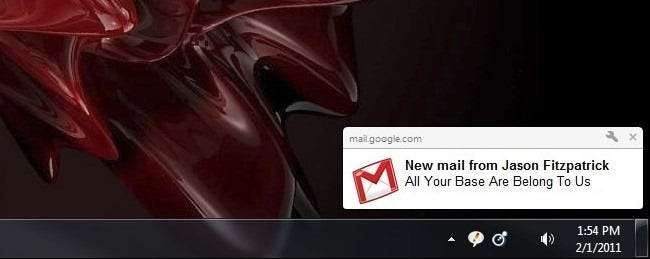
Succès! Grâce à la loi de la lune, toutes vos bases nous appartiennent maintenant! (Points de crédit supplémentaires pour identifier avec succès les deux parties de ma double référence obscure dans la phrase précédente.)
Avant de partir, un dernier conseil; Si vous vous sentez dépassé par le grand nombre d'e-mails qui apparaissent, il est peut-être temps d'activer le Boîte de réception prioritaire .







